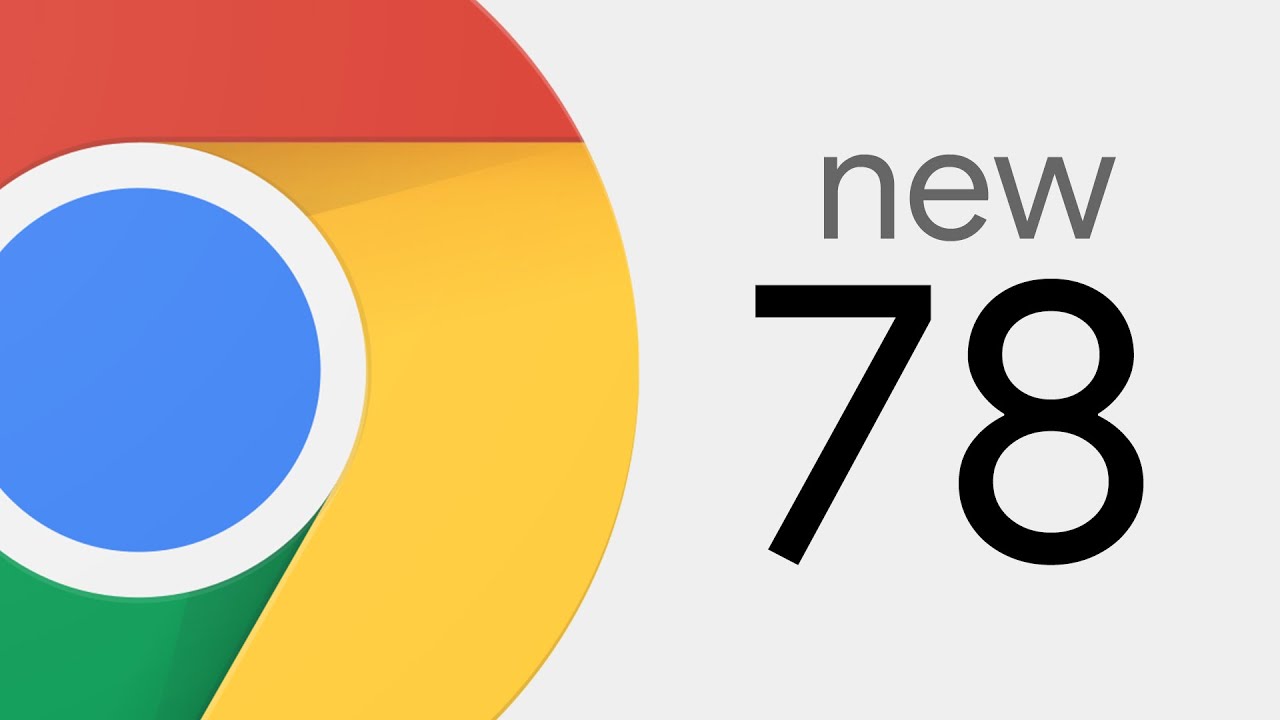
Google anuncio recientemente el lanzamiento de la nueva version de su navegador web Google Chrome 78. En la cual en esta versión se incluye la API de propiedades y valores de CSS, la API del sistema de archivos nativo y las mejoras del modo oscuro en Android e iOS.
Mientras que para el lado de la versión de escritorio, Chrome tiene una nueva opción de diseño de personalización para la pantalla que se muestra cuando se abre una pestaña nueva. Al hacer clic en el botón “Personalizar” en la esquina inferior derecha de la página “Nueva pestaña”, siempre se tendrá acceso a una galería donde se puede descargar una imagen como fondo.
El navegador ahora permite elegir entre una paleta de colores para un fondo plano o degradado. También se pueden elegir los accesos directos (los sitios que figuran en la barra de búsqueda de Google) manualmente o dejar que Chrome elija en función de los hábitos de navegación del usuario.
Otra novedad incorporada a la versión de escritorio de Chrome 78, es que ahora se tiene una verificación de contraseña incorporada. Esta herramienta escanea directamente las credenciales y contraseñas almacenadas en la cuenta de Google. Si la contraseña ha sido comprometida, el navegador pedirá que la cambie.

Por el lado de las funciones para desarrolladores web, las funciones se han ampliado, pues el tablero ahora se puede usar en combinación con otras funciones, como bloquear solicitudes y anular descargas. Además de que también se destaca el soporte agregado para depurar procesadores de pago a través de la API de pago. Se agregaron etiquetas LCP en el panel de análisis de rendimiento.
El motor JavaScript V8 incluye el análisis en segundo plano de scripts sobre la marcha a medida que se descargan a través de la red. La optimización implementada permitió reducir el tiempo de compilación del script en un 5–20%.
La versión para empresas de Chrome también se beneficia de la integración de Google Drive. En la barra de direcciones de Chrome, podrá encontrar los archivos de Google Drive a los que tiene acceso. Nuevamente, si no ve ninguna de estas opciones en Chrome 78.
La mayor parte de los cambios en Chrome 78 para Android se reduce a una cosa: “El tema oscuro para menús, configuraciones y superficies de Chrome. Encuéntralo en Configuración> Temas.
Chrome 78 también incluye algunas características que se están desarrollando gradualmente. Por ejemplo, los usuarios de Chrome pronto podrán resaltar un enlace de número de teléfono en Chrome, hacer clic derecho y transferir la llamada a su dispositivo Android.
Algunos usuarios también pueden ver una opción para compartir el contenido de su portapapeles entre sus computadoras y sus dispositivos Android. Compartir el Portapapeles requiere que Chrome esté conectado a ambos dispositivos con la misma cuenta y Chrome Sync habilitado. Google indica que el texto está encriptado de extremo a extremo y que la empresa no puede ver el contenido.
Finalmente si quieres conocer mas al respecto sobre los detalles de este nuevo lanzamiento del navegador. Puedes consultar el siguiente enlace.
¿Como instalar Google Chrome 78 en Linux?
Para quienes estén interesados en poder instalar el navegador en sus sistemas, podrán hacerlo siguiendo las instrucciones que compartimos a continuación.
Para el caso de los que son usuarios de Ubuntu, Debian, Fedora, RHEl, CentOS o cualquier otro derivado de estos. Nos vamos a dirigir a la página web del navegador para obtener el paquete deb o rmp (según sea el caso) para poder poder instalarlo en nuestro sistema con ayuda del gestor de paquetes o desde la terminal. El enlace es este.
Ya obtenido el paquete (para el caso de las distros que hagan uso de los paquetes deb) solo tenemos que instalar con el siguiente comando:
sudo dpkg -i google-chrome-stable_current_amd64.deb
Mientras que para el caso de los que utilizan los paquetes rpm debemos teclear lo siguiente:
sudo rpm -i google-chrome-stable_current_amd64.rpm
Ahora para los que son usuarios de Arch Linux y cualquier otro derivado de esta, la instalacion se realiza desde los repositorios de AUR con el siguiente comando:
yay -S google-chrome
Continúar leyendo...

